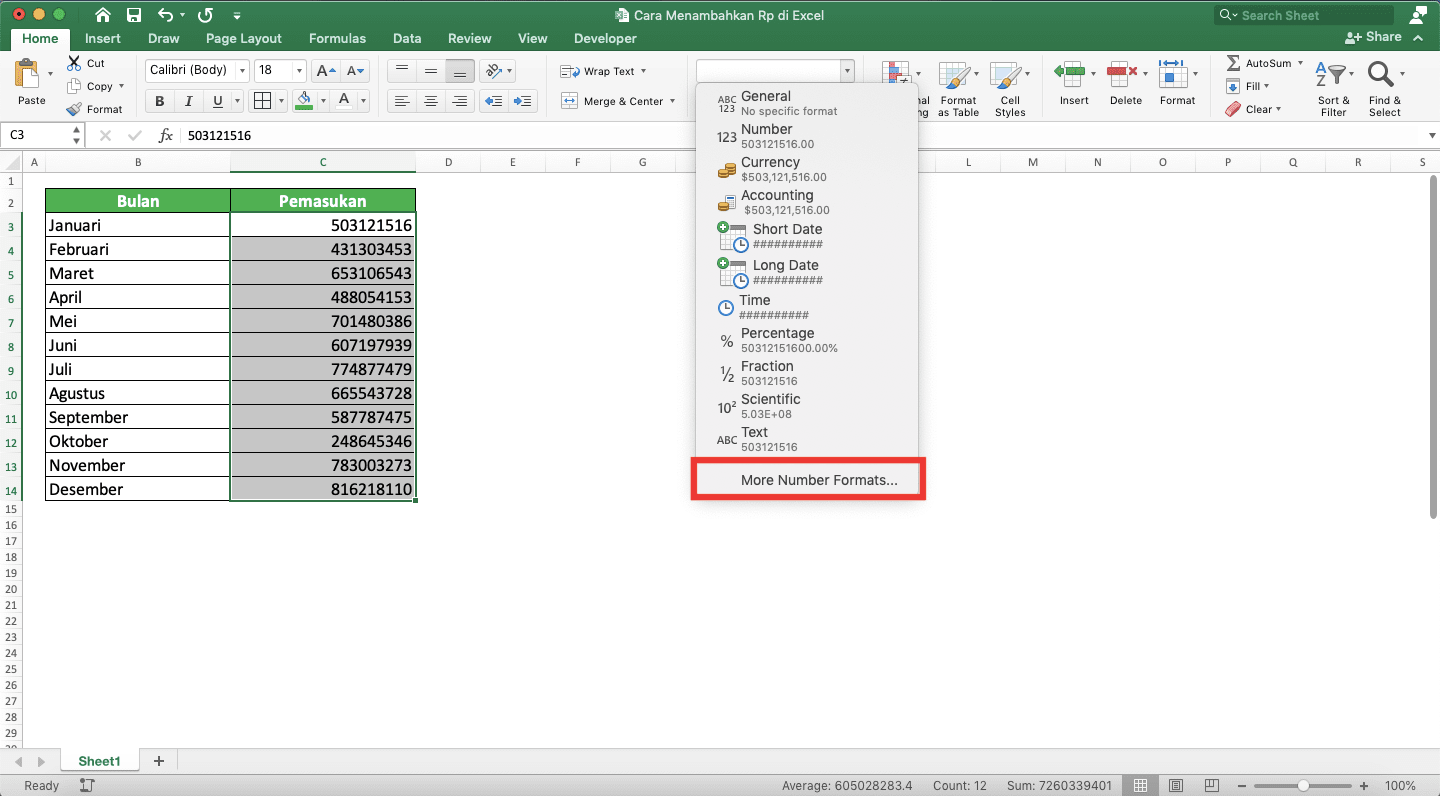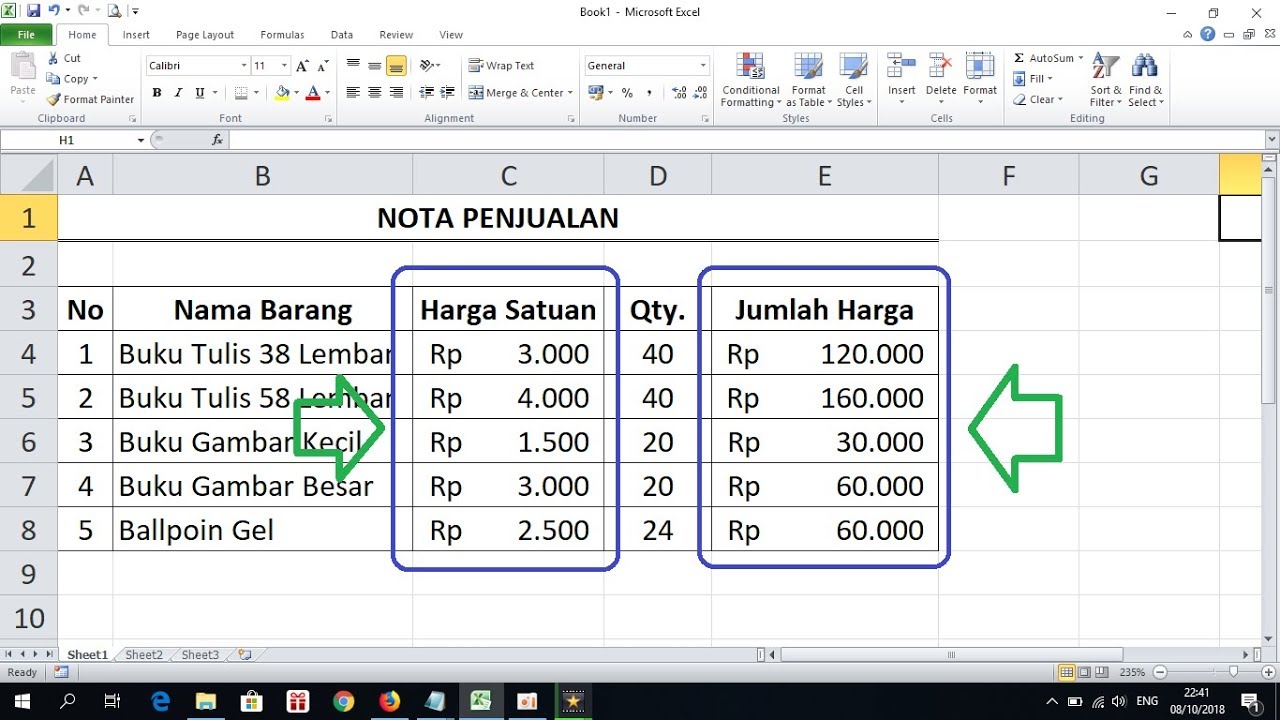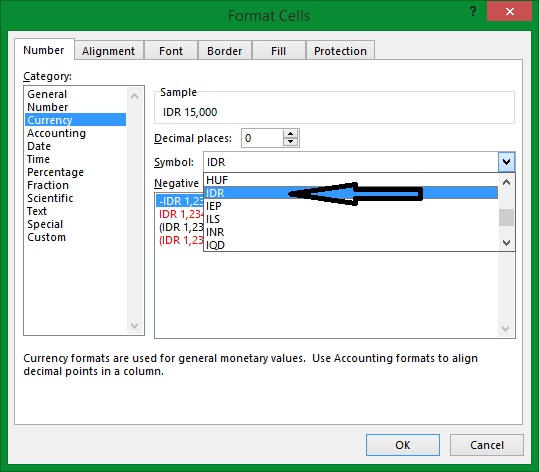Sekarang ini penggunaan Microsoft Excel sudah sangat umum untuk keperluan bisnis maupun pribadi, terutama untuk menyusun data atau angka dalam bentuk tabel. Salah satu fitur yang penting dalam Excel adalah penggunaan format Rupiah, yang memudahkan pengguna untuk memasukkan angka dalam bentuk mata uang Indonesia, seperti Rp. 10.000,00. Berikut adalah langkah-langkah cara membuat format Rupiah di Excel:
Cara Buat Format Rupiah Di Excel
1. Pertama, buka Microsoft Excel dan pilih sel atau range yang ingin diubah formatnya.
2. Kemudian, klik kanan dan pilih Format Cells pada dropdown menu.
3. Pilih tab Number dan pilih Currency pada kategori.
4. Setelah itu, pilih Indonesian Rupiah pada dropdown Symbol.
5. Tentukan juga jumlah digit di bagian Decimal, apakah ingin menggunakan dua atau tiga digit.
6. Terakhir, klik OK dan format Rupiah sudah dibuat.
Jika ingin membuat format Rupiah secara otomatis, bisa menggunakan formula berikut:
Cara Membuat Rp Di Excel 2010
1. Pertama, buka Microsoft Excel dan pilih sel atau range tempat ingin menampilkan format Rupiah.
2. Kemudian, ketikkan formula =TEXT(angka, “Rp #.##0,00”) pada sel tersebut.
3. Ganti kata “angka” dengan nomor atau hasil perhitungan yang ingin ditampilkan dalam format Rupiah.
4. Terakhir, tekan Enter dan format Rupiah otomatis akan ditampilkan.
Cara Menambahkan Rp Di Excel
Selain membuat format Rupiah, pengguna juga bisa menambahkan simbol “Rp” pada masing-masing angka di Excel. Berikut adalah langkah-langkah cara menambahkan simbol Rupiah:
1. Pertama, pilih sel atau range yang ingin diberi simbol Rupiah.
2. Kemudian, klik kanan dan pilih Format Cells pada dropdown menu.
3. Pilih tab Custom.
4. Buka menu Type dan tambahkan format “Rp” pada awal teks.
5. Terakhir, klik OK dan simbol Rupiah akan ditambahkan pada sel atau range yang dipilih.
Cara Memberi Rp Di Excel
Jangan khawatir jika ingin menambahkan simbol “Rp” pada masing-masing angka di Excel secara otomatis, bisa menggunakan formula berikut:
1. Pertama, buka Microsoft Excel dan pilih sel atau range tempat ingin menampilkan simbol “Rp”.
2. Ketikkan formula =Teks(angka, “\Rp\ #.##0,00”) pada sel tersebut.
3. Ganti kata “angka” dengan nomor atau hasil perhitungan yang ingin diberi simbol “Rp”.
4. Terakhir, tekan Enter dan simbol “Rp” otomatis akan ditampilkan.
FAQ
1. Apa itu format Rupiah di Excel?
Format Rupiah di Excel adalah tampilan angka dalam mata uang Rupiah Indonesia, dengan ditandai simbol “Rp” pada bagian depan dan titik serta koma sebagai tanda pemisah antara angka ribuan dan angka desimal.
2. Apa bedanya format Rupiah dengan angka biasa di Excel?
Bedanya adalah format Rupiah sudah dilengkapi dengan simbol “Rp” pada bagian depan, serta titik dan koma sebagai tanda pemisah antara angka ribuan dan angka desimal, sehingga lebih mudah dibaca dan dipahami oleh pengguna.
Video Tutorial
Berikut adalah video tutorial lebih jelasnya tentang cara membuat format Rupiah di Excel: